
Jeśli zastanawiacie się nad tym, co znajduje się w Waszych PC i w jakim są stanie, to najlepszą odpowiedź dostarczą Wam specjalnie dedykowane do tego celu programy do testowania komputera.
Dzisiejszy artykuł poświęcamy temu zagadnieniu. Zaprezentujemy w nim 10 najlepszych propozycji. Nasze zestawienie obejmuje takie pozycje, które służą do testu, identyfikacji, a także monitorowania oraz diagnostyki sprzętu. Ich obsługa nie powinna przysporzyć kłopotu. Zapraszamy do lektury!
Programy do testowania komputera – czy warto ich użyć?
Wykorzystując różnorakie narzędzia do testowania komputera można stwierdzić między innymi:
- jakie podzespoły znajdują się w jego wnętrzu oraz jakie parametry posiadają,
- czy konkretne komponenty, takie jak choćby procesor, karta graficzna, dysk twardy bądź pamięć RAM, pracują poprawnie, z odpowiednią wydajnością i czy nie dochodzi do ich przegrzania,
- czy dyski zewnętrzne, których używamy nie posiadają uszkodzonych sektorów,
- czy sprzęt po jego podkręceniu jest stabilny.
Warto je zatem zastosować po to, by przekonać się, czy PC jest w dobrej kondycji. Monitorowanie daje szansę na identyfikację potencjalnego problemu oraz wyeliminowanie go, zanim dojdzie do poważniejszej awarii.
Na podstawie pozyskanych informacji można podjąć dalsze kroki, w tym np. udoskonalić lub w razie potrzeby wymienić poszczególne części, jak również dobrać właściwe sterowniki. Są to praktyczne instrumenty, z których należy korzystać regularnie.
Test wydajności komputera
Programy do testowania wydajności komputera to aplikacje pozwalające na określenie wydajności podzespołów, temperatur pracy bądź prędkości obrotowej wentylatorów, jak również wykrycie niestabilności sprzętu przy długotrwałej pracy przy wysokim obciążeniu.
W naszym rankingu 10 najlepszych darmowych programów do testowania, identyfikacji, monitorowania oraz diagnostyki sprzętu znajdują się następujące oprogramowania:
- 3D Mark – test karty graficznej.
- PC Mark 10 – całościowy test wydajności komputera.
- VR Mark – test wydajności komputera przy użyciu wirtualnej rzeczywistości.
- CPU-Z – program do identyfikacji podzespołów i testu procesora.
- GPU-Z – program do identyfikacji karty graficznej.
- Cinebench R20 – program do testowania procesora.
- OCCT – program do sprawdzania stabilności pracy podzespołów.
- MemTest 86 – program do testowania pamięci RAM.
- SpeedFan – program do sprawdzania temperatury i kontroli wentylatorów.
- HD Tune – program do testowania i diagnostyki dysku.
3D Mark – test karty graficznej
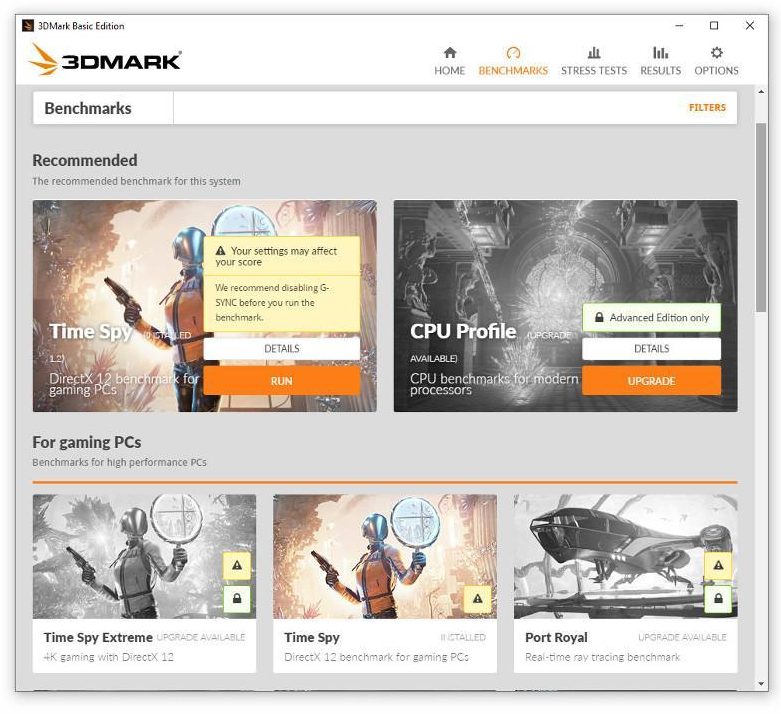
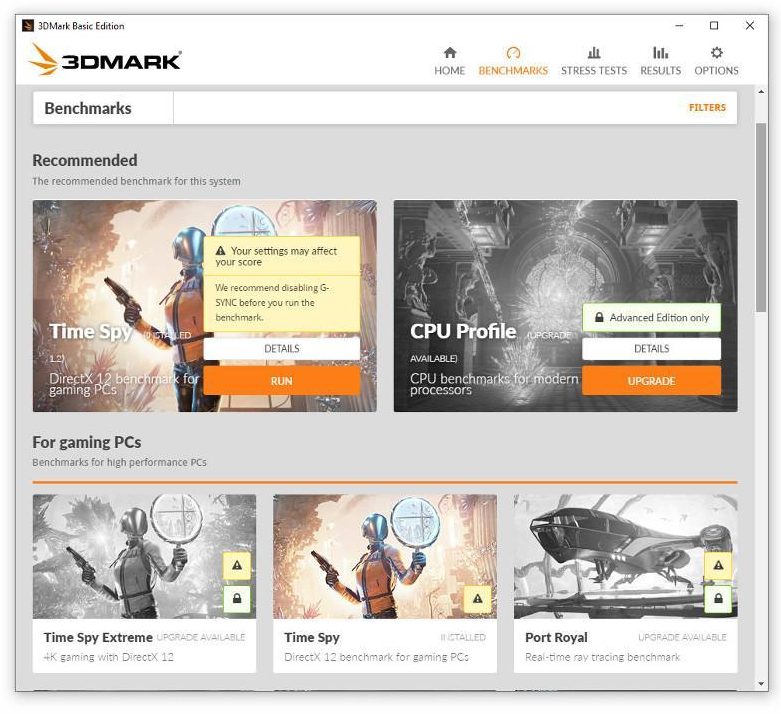
Jest to bardzo konkretne narzędzie do testowania wydajności karty graficznej. Dzięki niemu można zweryfikować, jak dobrze dana karta radzi sobie z generowaniem trójwymiarowej grafiki oraz różnego rodzaju efektami opartymi na fizyce, czyli takimi, jakie pojawiają się w grach.
Rezultatem przeprowadzonego testu jest jednoznaczna odpowiedź na pytanie dotyczące możliwości komputera pod wskazanym względem. Wynik przedstawiany jest w punktach. 3D Mark dysponuje szeregiem tego typu testów, w tym zarówno wykorzystujących biblioteki DirectX 12 oraz DirectX 11.
Ponadto dostępne są testy ray-tracingu (Port Royal) oraz DLSS, które przeznaczone są dla posiadaczy kart NVIDIA GeForce. Co więcej, w programie wbudowano tzw. Stress Test. Darmowa jest jedynie wersja Basic.
Zalety
- bezpłatny (tylko wersja Basic)
- prosty w obsłudze
- możliwość testowania w szczegółowy sposób wydajności karty graficznej
Wady
- testy syntetyczne nie zawsze odpowiadają realnej wydajności w grach
Można go pobrać ze Steam, klikając Pobierz demo: https://store.steampowered.com/app/223850/3DMark.
PC Mark 10 – całościowy test wydajności komputera
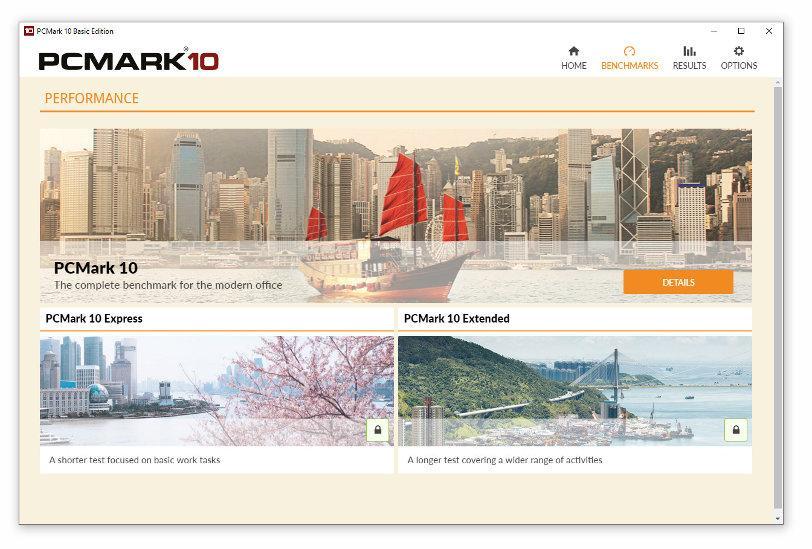
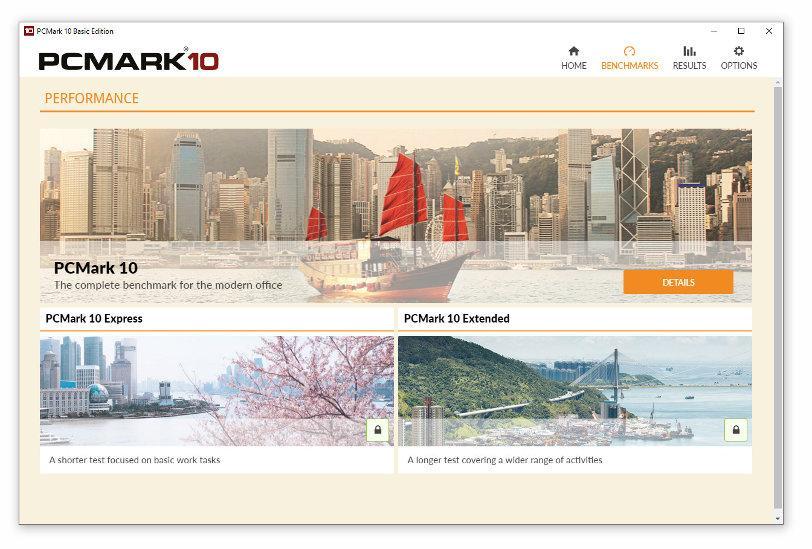
Jest to program do testowania wydajności ogólnej. Analizuje on działanie komputera w codziennych zadaniach, na podstawie czego systematyzuje się wiedzę odnośnie tego, czy działa tak, jakby się tego oczekiwało.
Cechują go prawdziwe efekty, ponieważ zamiast nierealnie obciążać system, generuje realistyczne scenariusze, takie jak praca z dokumentami, edycja grafiki 2D, prowadzenie wideokonferencji bądź przeglądanie stron internetowych.
Zalety
- bezpłatny (tylko wersja Basic)
- prosty w obsłudze
- możliwość kompletnego sprawdzenia wydajności PC
- daje wiarygodne rezultaty
Wady
- chwilowe testy obciążeniowe nie zawsze pomogą wykryć usterkę, która może nastąpić np. podczas dłuższego obciążenia danego elementu komputera (jak np. zasilacz)
Można go pobrać ze Steam, klikając Pobierz demo: https://store.steampowered.com/app/524390/PCMark_10.
VR Mark – test wydajności komputera przy użyciu wirtualnej rzeczywistości
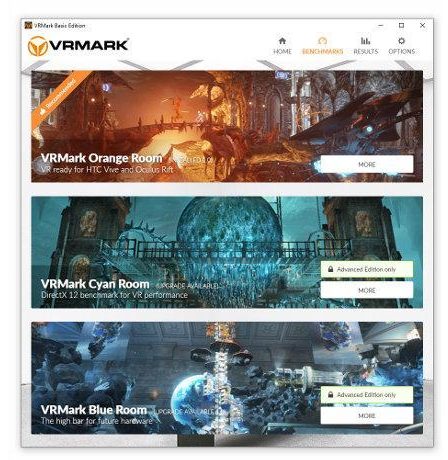
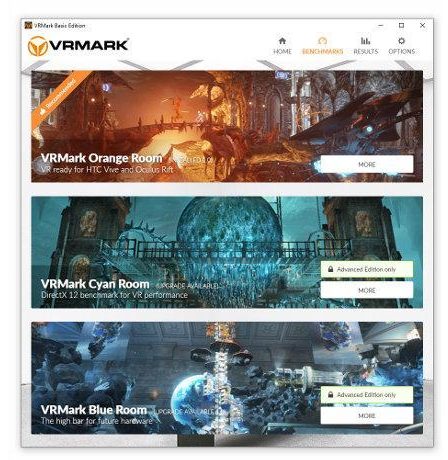
Jest to narzędzie, przy użyciu którego można sprawdzić, czy PC jest na tyle wydajny, że poradzi sobie z grami przeznaczonymi na Google Oculus Rift, HTC Vive. Zawiera trzy rozwiązania do testowania wydajności sprzętu pod kątem prostych, zaawansowanych i najbardziej wymagających tytułów.
Zalety
- bezpłatne (tylko wersja Basic)
- proste w obsłudze
- możliwość sprawdzenia wydajności komputera w zastosowaniu VR
- wymagania potrzebne do uruchomienia testu nie są wielkie
Wady
- w programie pojawiają się reklamy
Można je pobrać ze Steam, klikając Pobierz demo: https://store.steampowered.com/app/464170/VRMark.
CPU-Z – program do identyfikacji podzespołów i testu procesora
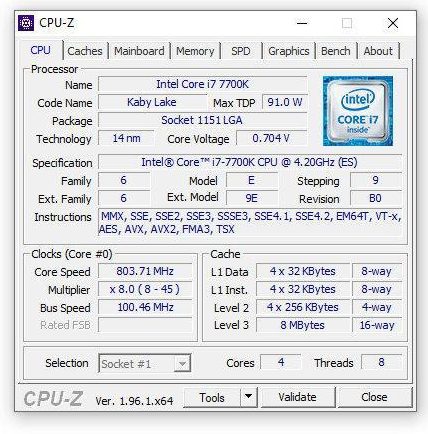
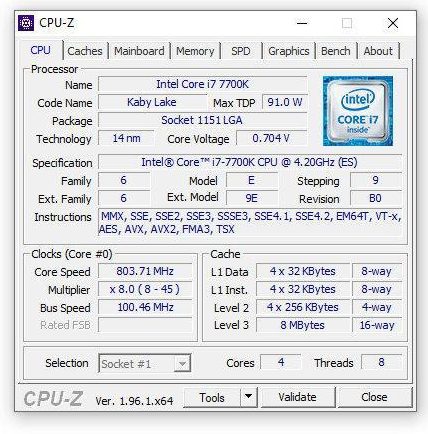
Jest to mały, ale zarazem intuicyjny program, który dosłownie w jedną chwilę potrafi zidentyfikować wszystko, co znajduje się wewnątrz obudowy komputera. Otóż wykrywa procesor, płytę główną, kartę graficzną oraz kości pamięci RAM, podając nie tylko ich nazwy, ale też szczegółowe dane na ich temat.
Można dowiedzieć się, z jaką szybkością działa RAM, ile wbudowanej pamięci graficznej ma karta graficzna lub jaka jest wersja BIOS, a nawet jakie napięcie i taktowanie ma CPU.
Zalety
- bezpłatny
- prosty w obsłudze
- możliwość otrzymania dokładnego podglądu na sprzęt i jego działanie
Wady
- nie działa na komputerach Apple (nie obsługuje MacOs)
- na systemie Android zawiera reklamę psującą odbiór samej aplikacji
Można go pobrać ze strony producenta: https://www.cpuid.com/softwares/cpu-z.html.
GPU-Z – program do identyfikacji karty graficznej
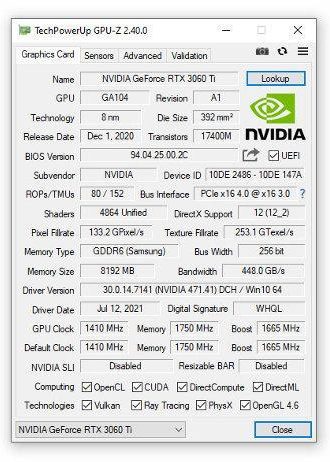
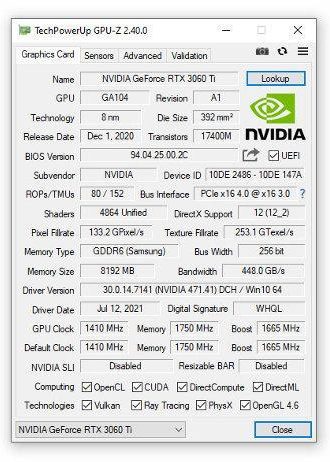
Jest to niewielkie narzędzie służące do diagnostyki karty graficznej. Obsługuje układy z rodzin Nvidia GeForce oraz AMD Radeon, dostarczając na ich temat istotnych wiadomości, takich jak choćby dokładna nazwa modelu, rodzaj wykorzystywanej technologii, typ interfejsu czy też częstotliwość taktowania, obsługiwana wersja bibliotek DirectX oraz rozmiar i typ pamięci.
Za jego pomocą można także przeprowadzić „szybki test”, sprawdzając, czy karta działa poprawnie. Należy jednak zauważyć, iż test nie daje pewności, czy np. podkręcona karta graficzna pracuje w pełni stabilnie. Jej diagnostyka jest dość skomplikowanym zabiegiem i niezbędne jest posiłkowanie się np. Stress Testem w programie 3D Mark bądź OCCT. Warto podkreślić, że nie ma potrzeby instalowania GPU-Z, wystarczy pobrać i uruchomić.
Zalety
- bezpłatne
- bez konieczności instalacji
- proste w obsłudze
- możliwość sprawdzenia i diagnozowania karty graficznej
Wady
- brak wsparcia dla Linux i MacOS
Można je pobrać ze strony producenta: https://www.techpowerup.com/download/techpowerup-gpu-z.
Cinebench R20 – program do testowania procesora
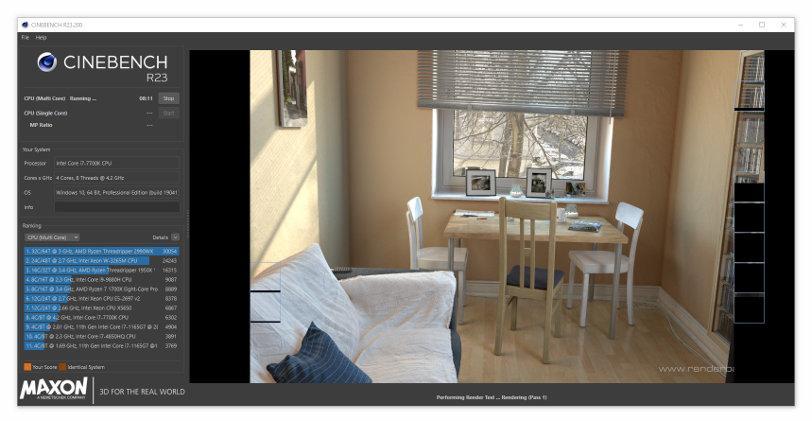
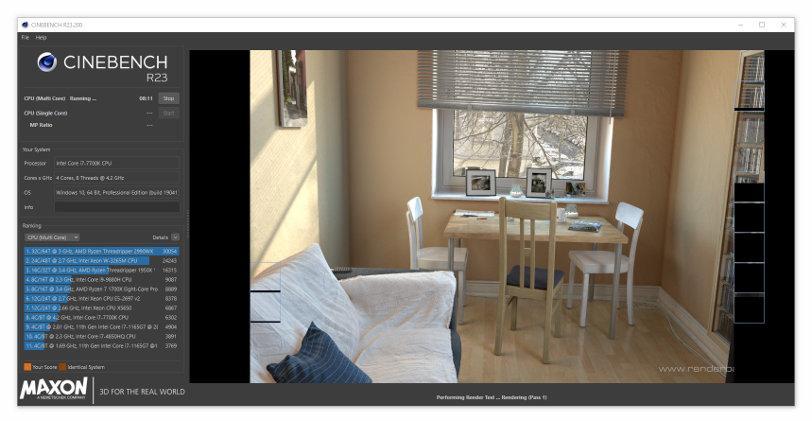
Jest to aplikacja, która testuje cały procesor lub jego pojedynczy wątek, w zależności od tego, co się wybierze. Za jej pomocą można sprawdzić, jak wydajny jest procesor i czy wykorzystuje swój potencjał. Efektem jest miarodajny wynik podany w punktach.
Zalety
- bezpłatna
- prosta w obsłudze
- możliwość uzyskania informacji na temat wydajności procesora
Wady
- nie działa na systemach 32-bitowych
Można ją pobrać z oficjalnej strony Maxon: https://www.maxon.net/en/downloads/cinebench-r23-downloads.
OCCT – program do sprawdzania stabilności pracy podzespołów
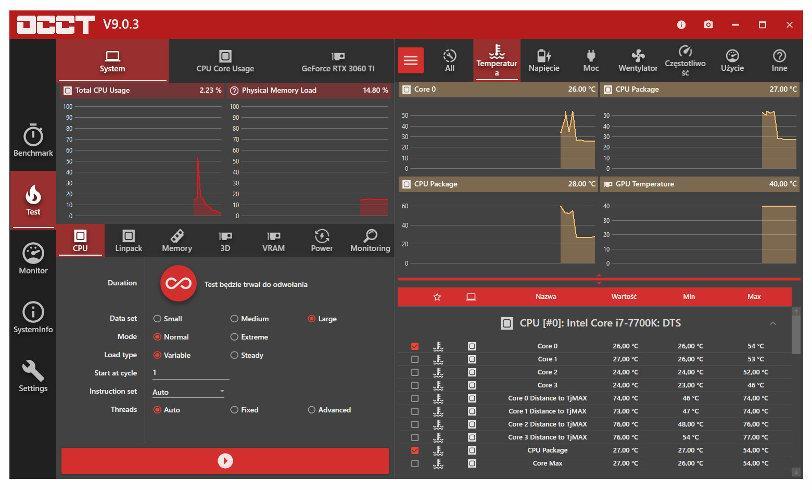
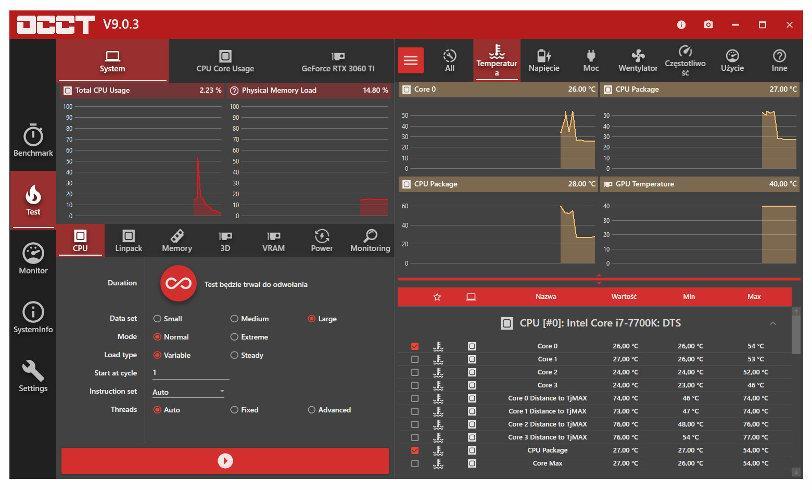
Jest to narzędzie, którego głównymi odbiorcami są overclockerzy, próbujący zbadać granice możliwości komponentów w swoich PC. Przy jego użyciu istnieje szansa na ustalenie stabilności i osiąganych temperatur przy maksymalnym obciążeniu pamięci RAM, karty graficznej oraz procesora.
Należy wykonać tzw. stress test. Śledząc wygenerowane bogate w szczegóły wykresy można dostrzec, jak zmieniają się temperatury, taktowania czy też napięcia w czasie. Uwaga! Jeżeli zasilacz lub inna część jest niesprawna, ale wciąż działa, to obciążenie jej w maksymalnym stopniu w OCCT może doprowadzić do jej zupełnego zniszczenia, a raczej przyspieszyć jej uszkodzenie.
Zalety
- darmowe
- proste w obsłudze
- możliwość sprawdzenia stabilności i temperatur komputera
Wady
- ryzyko uszkodzenia działających, ale nie do końca sprawnych podzespołów
Można je pobrać ze strony producenta: https://www.ocbase.com/.
MemTest 86 – program do testowania pamięci RAM
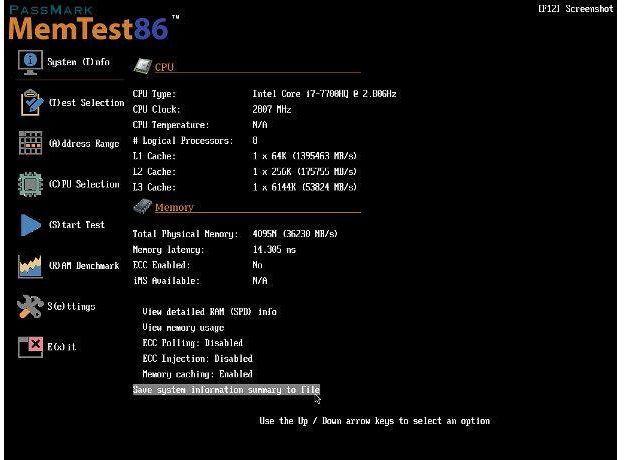
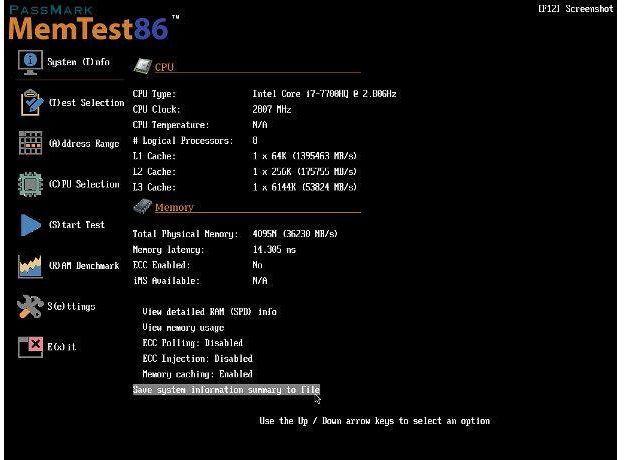
Jest to program do sprawdzania poprawności działania pamięci RAM. Na pierwszy rzut oka może wydawać się skomplikowany, ponieważ konieczne jest umieszczenie go na bootowalnym pendrive, a następnie zresetowanie komputera i zamiast zainstalowania systemu, uruchomienie rozruchu z tego nośnika.
Po chwili działanie rozpoczyna kilkanaście algorytmów po to, by dokładnie zbadać kości RAM. Jednak jego ogromnym atutem jest skuteczność. Otóż potrafi szybko i dokładnie przetestować pamięć RAM i pomóc w identyfikowaniu problemów skorelowanych z tym podzespołem.
Zalety
- bezpłatny
- możliwość przetestowania pamięci RAM
- niezwykle skuteczny
Wady
- bardziej złożony w obsłudze
- konieczność uruchamiania go z bootowalnego pendrive
Można go pobrać ze strony producenta: https://www.memtest86.com/download.htm (pobierz wersję Free).
SpeedFan – program do sprawdzania temperatury i kontroli wentylatorów
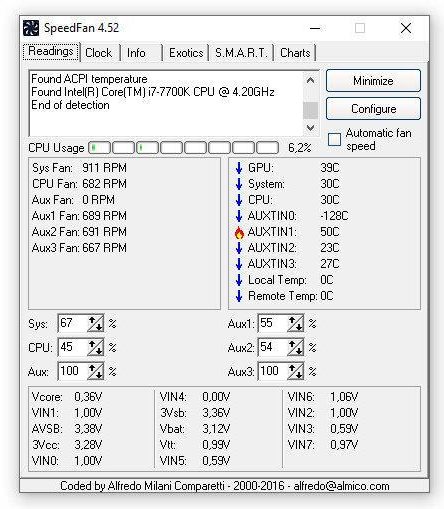
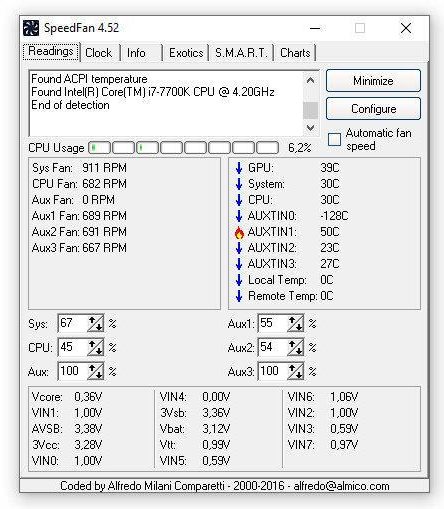
Jest to aplikacja umożliwiająca podgląd w czasie rzeczywistym temperatury poszczególnych podzespołów, w tym procesora oraz dysku twardego, pod warunkiem, że producenci zainstalowali na nich czujniki do pomiaru.
W jej oknie wyświetlają się również adnotacje odnośnie prędkości obrotowej wszystkich wentylatorów. Ważna funkcja polega jednak na możliwości wygodnej regulacji tychże prędkości. Można z pełną precyzją określić, kiedy mają wzrastać, a kiedy maleć. Po podaniu tego wszystko odbywa się automatycznie.
Zalety
- bezpłatna
- prosta w obsłudze
- możliwość skontrolowania temperatury oraz sprawdzenia wentylatorów
Wady
- brak wsparcia dla Linux i MacOS
- niektóre odczyty są błędne
Można go pobrać ze strony producenta: https://www.almico.com/sfdownload.php.
HD Tune – program do testowania i diagnostyki dysku
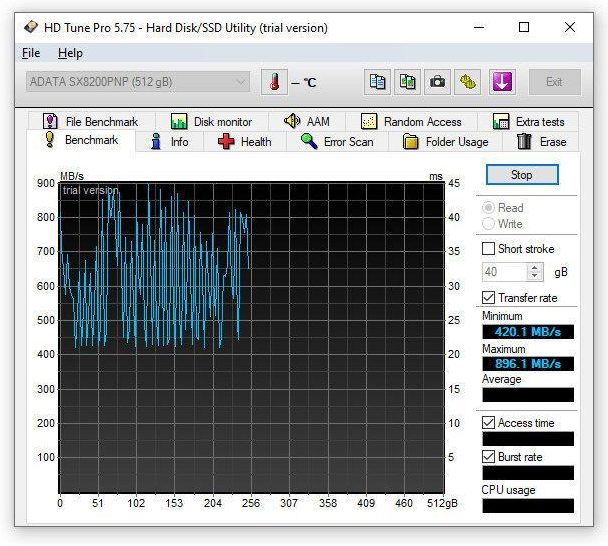
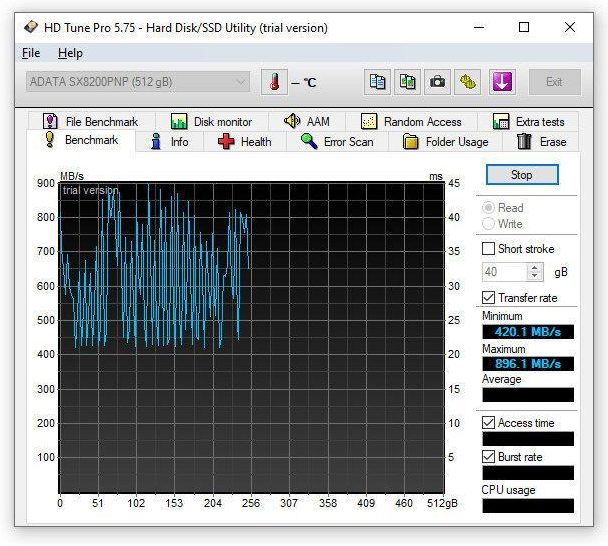
Jest to narzędzie, które idealnie sprawdza się w przypadku diagnostyki dysków twardych i innych magazynów pamięci. Użytkując je, można przetestować wewnętrzne i zewnętrzne dyski HDD, SDD, pamięci USB oraz karty SD, dowiadując się, jakie prędkości transferów osiągają, jakim czasem dostępu charakteryzują się czy też jaką mają temperaturę, a także czy nie zawierają żadnych błędów.
Poza tym przy jego użyciu wyświetlają się podstawowe informacje na temat zainstalowanych w komputerze dysków twardych, takich jak pojemność, interfejs, bufor bądź numer seryjny.
Zalety
- bezpłatne
- proste w obsłudze
- oferuje pokaźną ilość przydatnych funkcji, możliwość testowania i diagnozowania dysków
Wady
- najnowsza wersja programu nie jest obecnie wspierana
- autor stworzył HD Tune Pro, która jest odpłatna
Można je pobrać ze strony producenta: https://www.hdtune.com/download.html.
Podsumowanie
Ukazane przez nas programy to jedynie część instrumentów testujących komputer, jakie dostępne są na rynku. Niemniej, jesteśmy przekonani, że niniejsza treść jest dla Was przydatna i posłuży Wam do kontroli swoich maszyn.
WARTO PRZECZYTAĆ:







